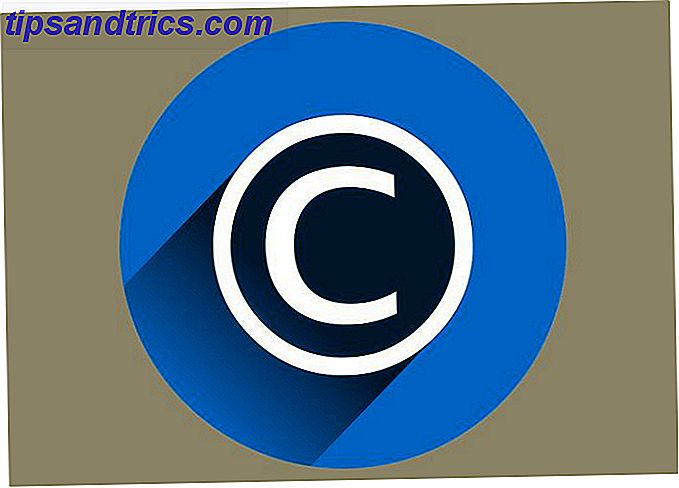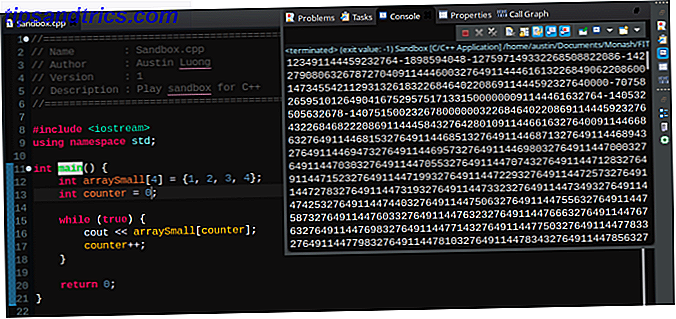Du vet redan hur tangentbordsgenvägar kan påskynda ditt arbetsflöde i vilket program som helst, så låt oss komma direkt till punkten: Skiftnyckelgenvägar i Gmail. Här är några av de som ska läggas till i din repertoar.
Lås upp "Cheat Sheet" mest användbara Gmail Keyboard Shortcuts nu!
Detta undertecknar dig till vårt nyhetsbrev
Ange din e-postlåsning Läs vår sekretesspolicy1. Shift + Click: Du kan välja flera e-postmeddelanden genom att hålla ned Shift- tangenten precis som du skulle medan du valde flera filer i datorns filutforskare.
2. Skift + #: Att rensa in inkorgen är så mycket snabbare när du tar bort meddelanden en efter en med den här genvägen. Bättre än, välj ett gäng dem med Shift- tangenten och använd sedan Shift + # för att radera dem alla.
TIL att om du håller [Skift] -tangenten när du klickar på svar i Gmail kommer det att gå i popup-läge! #gmailhack #keyboard #shortcut
- William Higgins (@ wahiggins3) 29 januari 2016
3. Skift + I: Om du trodde att Markera som läsknapp från Google Labs var en tidsbesparare, vänta tills du använder den här genvägen. Det gör samma sak, ännu snabbare.
4. Skift + U: Vill du markera ett meddelande som oläst? Hit denna genväg istället för att slösa tid med knappar.
5. Skift + T: Slå på den här tangentkombinationen när du har ett e-postval valt eller öppet för att skicka det mail direkt till dina Google-uppgifter. Bekväm, eller hur? Glöm inte att det finns andra sätt att skicka e-post till uppgifter 9 Direkta sätt att vända dina e-postmeddelanden till uppgifter 9 Direkta sätt att vända dina e-postmeddelanden till uppgifter Du kan inte sluta att göra e-postadresser från att hamna i din inkorg, men du kan göra dem till uppgifter för att hantera dem bättre. Här är några tips för att skicka e-post till uppgifter. Läs mer .

Om dessa kortkommandon inte fungerar för dig, gå till Inställningar> Allmänt> Tangentbordsgenvägar och se till att du har valt alternativknappen bredvid Tangentbordsgenvägar på .
Gmail har många fler genvägar som kan hjälpa dig att hantera inkommande översvämning av e-postmeddelanden super snabbt. Om du vill memorera dem eller behöver en påminnelse för de som du har glömt, tryck på Shift +? för att få fram hela listan med genvägar. Glöm inte den genvägen!
Vilken av dessa genvägar använder du redan? Vilka andra kan du inte göra utan i Gmail?
Bildkredit: Google-applikationer på tangentbordet från Yeamake via Shutterstock